Quindi, oggi imparerai come installare miniconda in Linux
Miniconda è una versione minimale e ridotta della distribuzione Anaconda. Come suggerisce il nome, Miniconda contiene solo il gestore di pacchetti Conda, Python e un piccolo numero di pacchetti utili come pip, zlib comprese le loro dipendenze.
Miniconda è adatto a coloro a cui non dispiace installare ogni pacchetto singolarmente. Ti fa risparmiare non solo spazio su disco, ma evita anche di scaricare molte applicazioni non necessarie che non usi spesso nel tuo disco rigido. Per coloro che si chiedono, la distribuzione Anaconda installa automaticamente 1.500 pacchetti che consumano circa 3 GB di spazio su disco. Se utilizzi solo una manciata di applicazioni, miniconda potrebbe essere una buona scelta.
In questo tutorial installeremo miniconda su Linux e utilizzando CentOS 8.
Scarica l'ultima versione di Miniconda usando il seguente comando:
wget https://repo.anaconda.com/miniconda/Miniconda3-py39_4.9.2-Linux-x86_64.shOra controlla il file con SHA-256.
sha256sum Miniconda3-py39_4.9.2-Linux-x86_64.sh
Installazione di Miniconda su Linux:
Per installare Miniconda su Linux, esegui il seguente comando:
bash Miniconda3-py39_4.9.2-Linux-x86_64.sh Dovresti includere il comando bash indipendentemente dalla shell che stai utilizzando.
Premere INVIO per continuare l'installazione:

Successivamente, vedrai il contratto di licenza. Premere il tasto INVIO per scorrere fino alla fine delle condizioni di licenza e digitare "Sì", quindi premere per accettare il contratto di licenza e continuare l'installazione.

Successivamente il programma di installazione ti chiederà dove vuoi installare Miniconda. Premi Invio per installare nella posizione specificata se desideri installare in un'altra posizione, fornisci il percorso e quindi premi Invio.
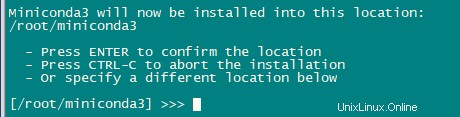
Infine, un prompt ti chiederà di inizializzare Miniconda. Si consiglia di inizializzarlo, quindi digita Sì e premi INVIO per continuare.
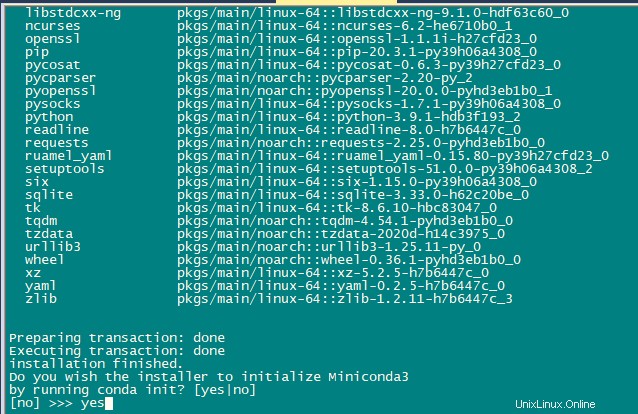
Miniconda è ora installato.

Affinché l'installazione abbia effetto, chiudi e riapri il Terminale. In alternativa, esegui il comando seguente per effettuare immediatamente le modifiche:
source ~/.bashrcOra vedrai il prefisso (base) davanti al prompt della shell. Significa che la base del conda l'ambiente è funzionale.

Se non vuoi che l'ambiente di base di conda sia attivato per impostazione predefinita all'avvio del sistema e desideri eseguire conda da qualsiasi luogo, disattivalo usando il comando:
conda config --set auto_activate_base falseOra, esegui il seguente comando in modo che la modifica possa avere effetto.
source ~/.bashrcD'ora in poi, devi attivare manualmente l'ambiente conda usando il comando:
conda activatePer disattivare l'ambiente conda:
conda deactivate
Ora puoi utilizzare Miniconda secondo le tue esigenze.